 ข้อควรทราบ :
ข้อควรทราบ :หลังจากนี้มีกำหนดจะอัปเดตดีไซน์ไอคอนของแอปพลิเคชัน LINE ใหม่อย่างสม่ำเสมอ
หากต้องการใช้งานไอคอนดีไซน์ใหม่ กรุณา อัปเดตแอปพลิเคชันให้เป็นเวอร์ชันล่าสุด เสมอ
สมาชิก LINE พรีเมียม สามารถใช้ไอคอนแอปในหมวดหมู่ "โปรเจ็กต์ร่วม" และ "ดีไซน์" ได้
สามารถแชร์แอปไอคอนที่เป็นโปรเจ็กต์ร่วมให้เพื่อนได้ โดยเลือกที่
 หรือ
หรือ 
* หากใช้งาน LINE บน iPhone หรือ iPad สามารถตั้งค่าให้เปลี่ยนไอคอนแอปอัตโนมัติเมื่อมีไอคอนกิจกรรมออกใหม่ได้จากหน้าตั้งค่าในแอปพลิเคชัน LINE โดยเลือกที่ "ไอคอนแอป" >
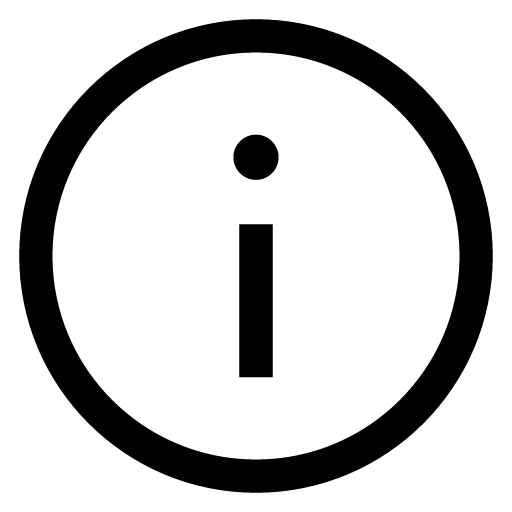 > "ใช้ไอคอนกิจกรรมโดยอัตโนมัติ"
> "ใช้ไอคอนกิจกรรมโดยอัตโนมัติ"* หากตั้งค่าเป็นไอคอนแอปที่จำกัดเวลาใช้งาน เมื่อหมดระยะเวลาที่กำหนด ไอคอนแอปพลิเคชัน LINE จะเป็นรูปแบบเริ่มต้นโดยอัตโนมัติ
 ข้อมูลเพิ่มเติม :
ข้อมูลเพิ่มเติม :อุปกรณ์หลัก
1. เลือกที่แท็บ "หน้าหลัก" > > "ไอคอนแอป"
> "ไอคอนแอป"2. เลือกไอคอนแอปที่ต้องการใช้
3. เลือกที่ "ใช้งาน"
อุปกรณ์เสริม
iPad
1. เลือกที่แท็บ "ตั้งค่า" > "ไอคอนแอป"2. เลือกไอคอนแอปที่ต้องการใช้
3. เลือกที่ "ใช้งาน"
Android
1. เลือกที่แท็บ "หน้าหลัก" > > "ไอคอนแอป"
> "ไอคอนแอป"2. เลือกไอคอนแอปที่ต้องการใช้
3. เลือกที่ "ใช้งาน"
 ข้อมูลเพิ่มเติม :
ข้อมูลเพิ่มเติม : - ไอคอนแอปบางไอคอน เมื่อเลือกที่ "ใช้งาน" จะมีหน้าต่างป๊อปอัพแสดงขึ้นมา กรุณาตรวจสอบเนื้อหาในป๊อปอัพดังกล่าวแล้วทำเครื่องหมาย
 ที่ "ข้าพเจ้ารับทราบข้อความข้างต้น"
ที่ "ข้าพเจ้ารับทราบข้อความข้างต้น"- หน้าจอสแปลชซึ่งแสดงตอนเปิดแอปจะเปลี่ยนตามไอคอนแอปที่คุณใช้
หน้าช่วยเหลือที่เกี่ยวข้อง
- [Android] พบปัญหาที่ทางลัด (Shortcut) ของแอปพลิเคชัน LINE หลังเปลี่ยนไอคอนแอปพลิเคชัน LINE